vultr搭建ss、ssr教程
vultr 国外优质的 vps 提供商,关于 vultr 注册与及购买详细教程可以参考这篇文章:vultr 注册教程。
vps 部署创建
关于 vultr 购置 vps 的步骤,这里还是再重新附上具体步骤,登陆 vultr 后台后,选择左侧的 server 选项,然后点击右侧的 + 号按钮开始部署 vps:
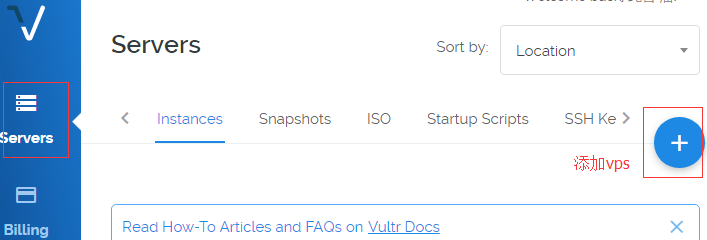
图1
然后 Server Location 我选择 singapore (新加坡),你可以根据自己的需要自行选择 vps 位置:
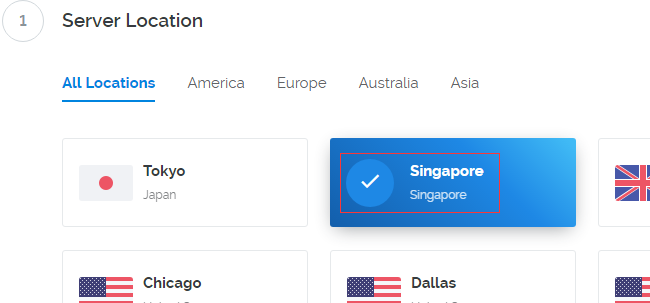
图2
然后 Server Type 我选择 Centos 64 位(注意,要记得选择 Centos 6,Centos7无法使用后面的ss、ssr一键安装脚本),你可以根据个人喜好选择适合你自己的,如图:
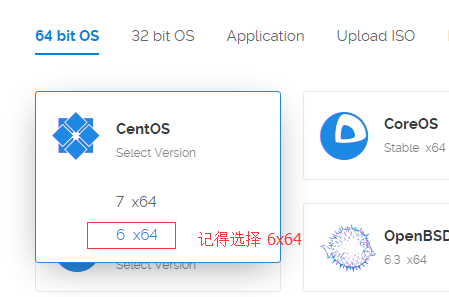
图3
然后 Server Size 我选择 25 GB SSD,5美元/月的套餐,如:
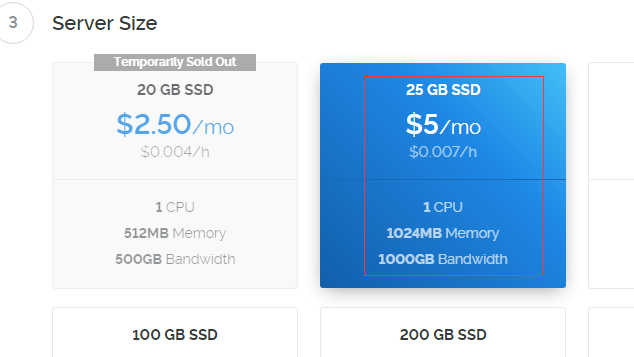
图4
然后 Additional Features、Startup Script、SSH Keys、Server Hostname & Label 我都直接跳过,不进行任何选择,你可以根据个人需要进行操作。最后,点击最下方右侧的选项 Deploy Now 进行部署:
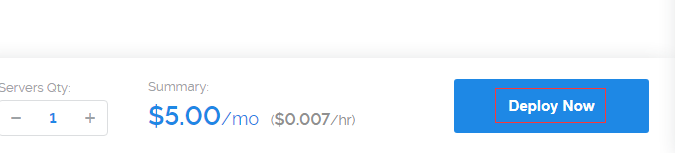
图5
部署成功后,在首页列表可以查看自己 vps 的相关信息,比如 ip 等,当显示为 Running 表示 vps 已经正常启动,如:

图6
你可以使用快捷键 win + r,然后输入 cmd ,然后点击确定打开 dos 窗口,在窗口里面使用 ping 命令 ping 一下你的 vps ip,如果能 ping 通,说明该 ip 可以正常使用,如:
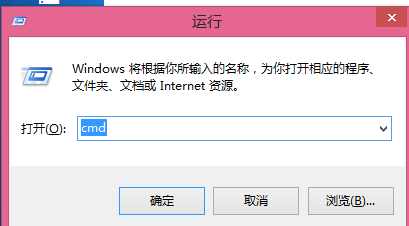
图7
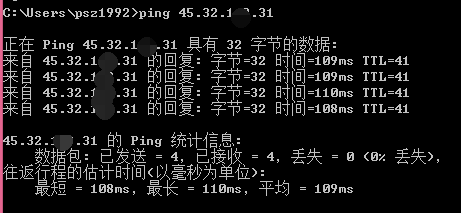
图8
搭建 ss、ssr
vps 部署成功后,现在准备开始搭建ss、ssr,首先点击你的 vps 列表:

图9
然后进入用户名和密码显示页面:
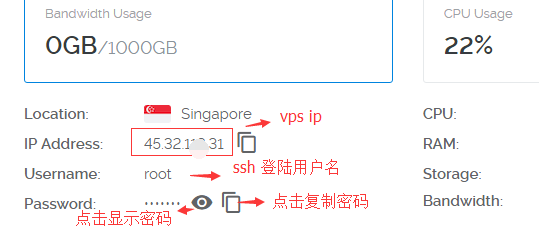
图10
这时候你需要使用 putty 或者 xshell 工具连接上你的 vps ,如果你本地没有安装 putty 或者 xshell,那么你需要先进行安装,安装很简单(这里省略)。
我这里使用 xshell 连接我的 vps,打开 xshell 后,在文件点击新建:
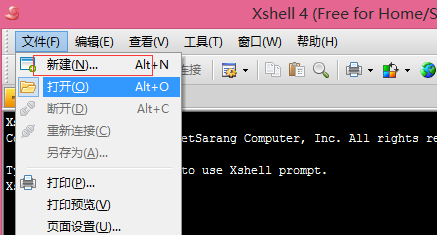
图11
接着在会话属性里面主机填入你的 vps ip,然后协议选择 SSH,端口选择 22,如下:
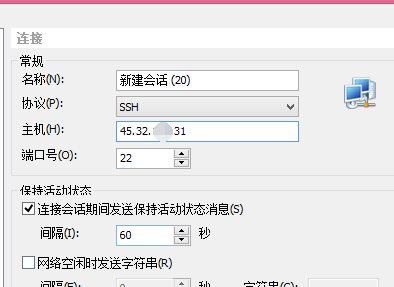
图12
然后点击确定,再选择连接,然后选择接受并保存:
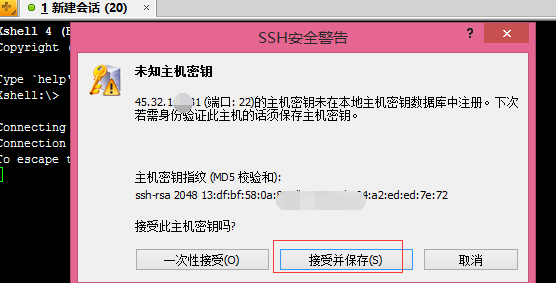
图13
这是候会弹窗让你输入 vps 的用户名,输入 root:

图14
然后再输入 vps 的密码:
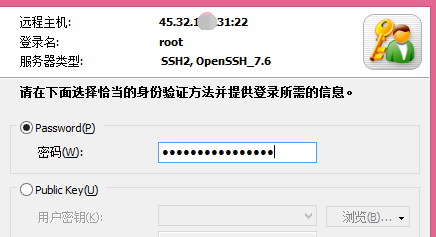
图15
点击确定后,即可成功连接 vps:
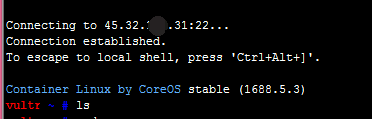
图16
接着开始使用一键安装脚本,搭建ss、ssr,依次输入下面三个(每个命令输入后,按回车执行):
wget –no-check-certificate -O shadowsocks-all.sh https://raw.githubusercontent.com/teddysun/shadowsocks_install/master/shadowsocks-all.sh
chmod +x shadowsocks-all.sh
./shadowsocks-all.sh 2>&1 | tee shadowsocks-all.log
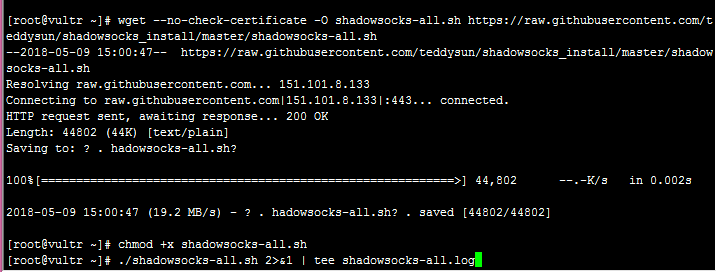
图17
输入第三个命令,回车后,会让你选择你要安装的具体选项,如果你准备安装 ss,那么输入 1 或 3 或 4 都可以 ,如果你要安装 ssr,那么输入 2,我这里准备安装 ssr ,所以我输入 2 ,然后回车,接着会提示输入 Password(密码),我输入 test123456,然后会提示输入端口,我输入系统默认设置的端口(该端口你可以设置成你自己喜欢的):
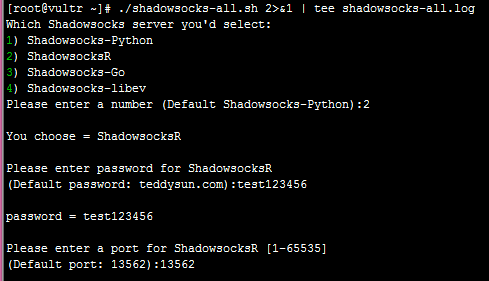
图18
接着会让你选择加密方式,我选择 aes-256-cfb,输入 2:
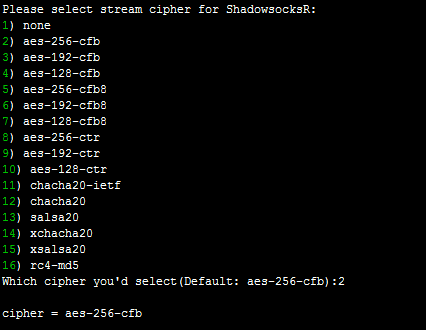
图19
然后会让你选择协议,我选择 origin(你可以根据自己需要选择) ,输入 1:
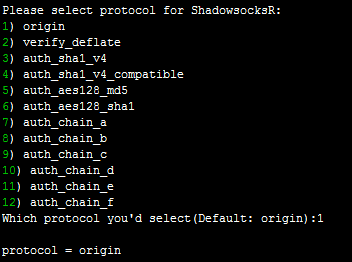
图20
然后会提示你选择 obfs (混淆方式),我选择 tls1.2_ticket_auth_compatible,输入7:
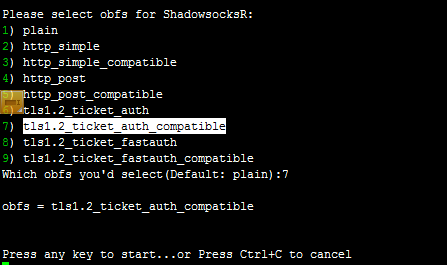
图21
然后在键盘上随便按一个按钮开始进行安装,如:
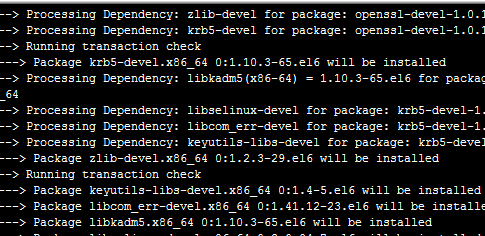
图22
安装大概几分钟的时间,安装完后,系统会显示你 ssr 的登陆信息,如:
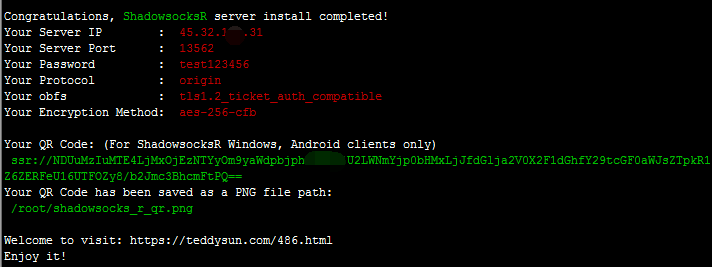
图23
如上图显示,就表示安装成功了。安装成功后,系统会默认启动 ssr 。
关于 ss、ssr 服务端的的一些常用命令介绍
启动脚本后面的参数含义,从左至右依次为:启动,停止,重启,查看状态。
Shadowsocks-Python 版:
/etc/init.d/shadowsocks-python start | stop | restart | status
ShadowsocksR 版:
/etc/init.d/shadowsocks-r start | stop | restart | status
Shadowsocks-Go 版:
/etc/init.d/shadowsocks-go start | stop | restart | status
Shadowsocks-libev 版:
/etc/init.d/shadowsocks-libev start | stop | restart | status
比如我要启动 ssr,自己输入:/etc/init.d/shadowsocks-r start 即可,如:
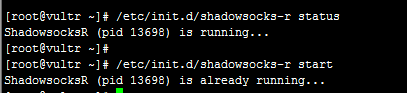
然后使用 ssr 客户端连接你的账号,这样就可以开始愉快的使用 ssr 了 :)。
本文参考:https://teddysun.com/486.html
本文地址:https://www.jiongjun.cc/vultr/315.html,转载请注明。

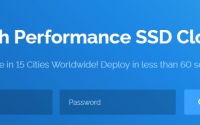


一步一步,跟着操作,可以了,谢谢。
可以附上 bbr 搭建教程么?
搭建bbr很简单,网上一键安装脚本很多。
安装成功后,如何修改连接密码呢?
Connecting to github.com (github.com)|192.30.255.113|:443… failed: Connection timed out.
试过好多次,都是这个结果,是装的时候就要先挂着代理么?
不用的 是到哪一步出现这个问题?
你好,vps开通以后,windows7 平台用xshell连接服务器,一直提示连接失败。这会是什么原因呢?
ip能ping通吗?ping不通的话重新换一台vps
服务器地址能ping通,xshell死活链接不上,结果在“view console” 网页 控制台手动输入上面的命令行,最后也成了。捂脸哭。。。
输入的命令行的时候,wget –(这里是两个减号)no-check-certificate -O shadowsocks-all.sh
wget –no-check-certificate -O shadowsocks-all.sh
有误,应该是
wget –no-check-certificate -O shadowsocks-all.sh
你好,”ShadowsocksR (pid 1374) is already running”, 但是在ssr windows客户端 输入信息以后,还是无法登录google,手机端也不行,好尴尬。。。
找到原因了,xshell登录不上服务器是节点的问题,删除节点,换其他地方的节点直到成功为之。